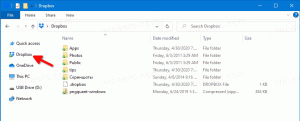Gumb Popravi otisak prsta zasivljen je u sustavu Windows 10
Ako ste sretni vlasnik uređaja sa sustavom Windows 10 koji ima čitač otiska prsta, možda biste trebali postaviti prijavu na otisak prsta u sustavu Windows 10. Međutim, kada odete u aplikaciju Postavke da biste je postavili, suočit ćete se s problemom Gumb za postavljanje otiska prsta zasivljen je u sustavu Windows 10. To je zbunjujuće ako to radite prvi put jer Windows ne daje upute o tome zašto je onemogućen. Evo kako to riješiti.
Nije tako očito, ali u sustavu Windows 10 značajka prijave otiskom prsta ovisi o PIN-u. Ako niste kreirali PIN, operativni sustav vam neće dopustiti korištenje prijave otiskom prsta. To se razlikuje od Windows 8.1 gdje možete registrirati svoj otisak prsta bez postavljanja PIN-a. Za Windows 10 morate učiniti sljedeće.
Popravi gumb za postavljanje otiska prsta je zasivljen u sustavu Windows 10
Da biste omogućili postavljanje otiska prsta u sustavu Windows 10, slijedite ove jednostavne upute.
- U okvir za pretraživanje programske trake (Cortana) upišite "otisak prsta" kao što je prikazano u nastavku:
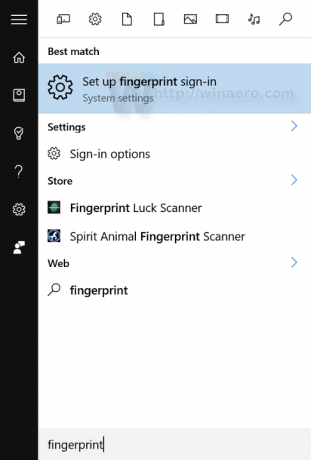
Kliknite na Postavljanje prijave otiskom prsta (postavke sustava) - Otvorit će se odgovarajuća stranica postavki. Kao što možete vidjeti, gumb Postavi pod Windows Hello prijavom na otisak prsta je zasivljen:
 Morate kliknuti gumb Pin ispod da biste postavili PIN.
Morate kliknuti gumb Pin ispod da biste postavili PIN. - Windows će od vas zatražiti da ponovno unesete lozinku računa:
Unesite ga.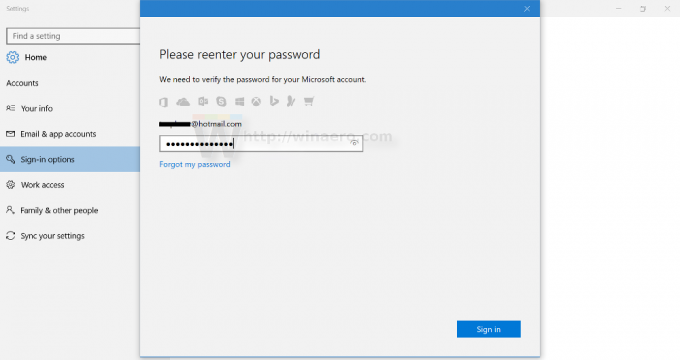
- Sada postavite PIN. Od vas će se tražiti da unesete 4 znamenke:
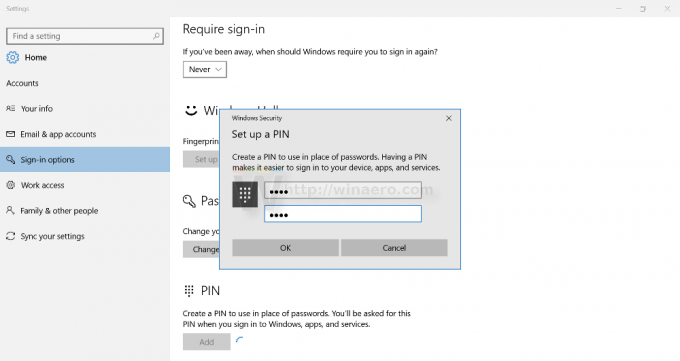
- Sada možete nastaviti s upisom otiska prsta. Kliknite gumb Postavi ispod Otisak prsta i slijedite upute:

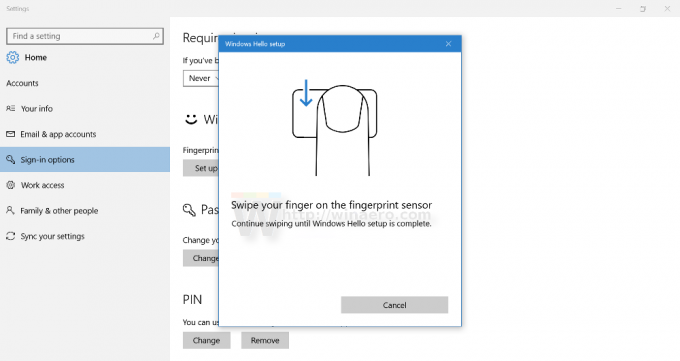


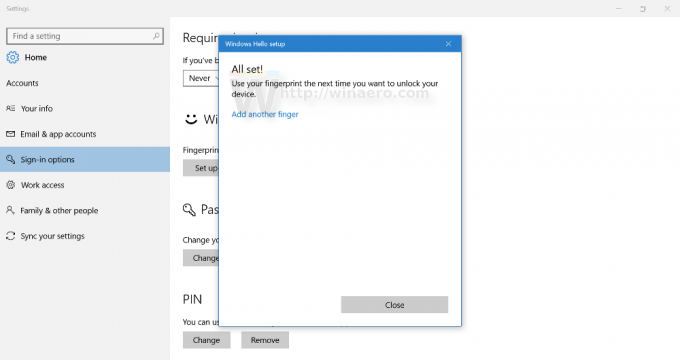
- Nakon što to učinite, stranica postavki izgledat će kako slijedi:
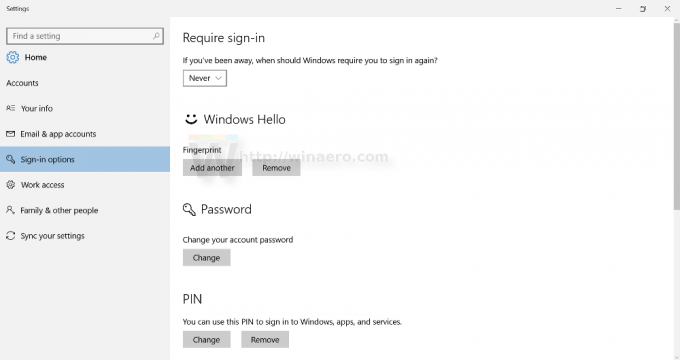 Kasnije možete dodati još otisaka prstiju za prijavu ako je potrebno.
Kasnije možete dodati još otisaka prstiju za prijavu ako je potrebno.
To je to.